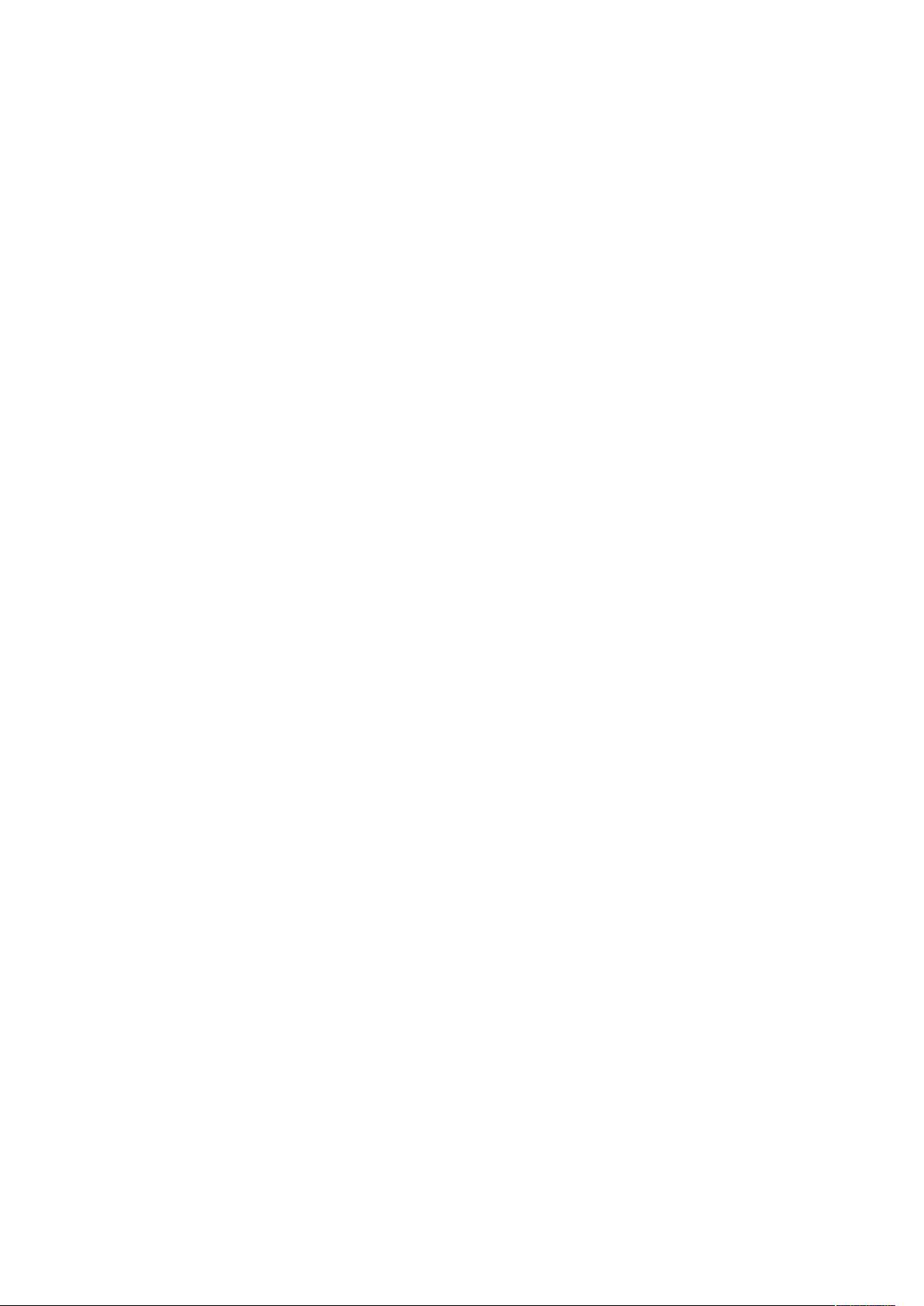提升AutoCAD绘图效率:快捷键与命令优化
需积分: 0 157 浏览量
更新于2024-09-23
收藏 41KB DOC 举报
"提高AutoCAD绘图速度的若干方法"
在AutoCAD设计中,提高绘图效率至关重要。为了达到这个目标,熟练掌握快捷命令的使用是必不可少的。本文将详细介绍如何利用快捷命令提升AutoCAD的绘图速度。
首先,我们需要了解快捷命令的基本概念。快捷命令是AutoCAD为方便用户快速执行命令而设定的缩写形式,它们存储在ACAD.PGP文件中。用户可以根据自己的习惯自定义快捷键,这个文件位于AutoCAD的安装目录下SUPPORT子目录内。每次启动新图形或打开已有图形时,系统会自动加载ACAD.PGP文件,使定义的快捷命令生效。
快捷命令的命名通常遵循以下规律:
1. 命令的快捷键通常是其英文单词的第一个或前两个字母,有时是前三个字母。例如,“L”代表直线,“CO”代表复制,“LTS”代表线型比例。
2. 部分快捷命令由Ctrl键加上一个字母组成,如Ctrl+N新建,Ctrl+O打开,Ctrl+S保存,Ctrl+P打印。此外,功能键F1至F8也可用于定义特定功能,如F3用于启用对象捕捉。
3. 如果有多个命令的首字母相同,常用命令通常只取第一个字母,其他命令则使用前两个或三个字母区分。例如,“C”代表圆,“CO”代表复制,而“CX”代表修剪。
除了使用内置的快捷命令,用户还可以自定义快捷键以适应个人工作流。这可以通过编辑ACAD.PGP文件实现,添加或修改命令的快捷方式。例如,如果你经常使用BHATCH命令填充图案,但觉得"BH"太长,可以将其更改为更简短的快捷键,如"H"。
为了进一步提高绘图速度,可以考虑以下策略:
1. 使用动态输入(Dynamic Input):动态输入允许在命令行底部输入命令,避免了频繁移动鼠标到菜单或工具栏。
2. 自定义工具栏:根据个人需求创建自定义工具栏,只放置最常使用的命令,减少查找时间。
3. 使用图层管理:合理组织图层,通过图层开关控制可见性,能有效减少绘图过程中的选择和修改操作。
4. 学习并应用块(Block)和外部参照(XREF):重复使用的对象可以创建为块,节省绘图时间,外部参照则可方便地管理共享的设计元素。
5. 利用对象捕捉和自动追踪功能:这些功能能精确地定位和绘制对象,减少手动调整的步骤。
熟悉和熟练使用AutoCAD的快捷命令是提高绘图效率的关键。通过定制个人的工作环境,结合快捷键和高效的工作流程,可以显著提升AutoCAD的绘图速度,从而在设计工作中节省大量时间。不断学习和实践,你会发现AutoCAD的操作变得更加得心应手。
点击了解资源详情
点击了解资源详情
点击了解资源详情
2019-07-06 上传
115 浏览量
2009-05-01 上传
177 浏览量
2010-03-18 上传
2009-05-08 上传